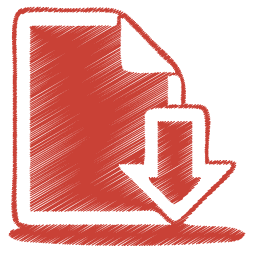|
 |
 |
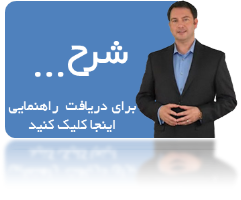 |
 |
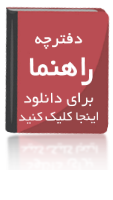 |
راهنمای استفاده از قفل نرم افزاری Cheft
درمحیط برنامه نویسی Word VBA
1- پیشنهاد می شود اگر تنها منظور شما از استفاده از Word برای انتقال اطلاعات به صورت فایلهای متعارف متنی -عکسی و گرافیکی و تصویری و از این دست است از روش ساخت فایلهای pdf رمزدار شده(محافظت شدهEncrypted pdf) استفاده کنید
برای ساخت فایل های pdf محافظت شده باید پس از تنظیم سند در Word از گزینه SaveAs... در منوی File استفاده کنید سپس نوع فایل(Save as Type) را pdf انتخاب نمائید. در این حالت شکل پنجره Save as قدری تغییر خواهد کرد در پایین پنجره دکمه ای با عنوان Options به نمایش گذاشته خواهد شد که کلیک روی آن منجر به نمایش پنجره ای با عنوان Options می گردد.

پایین پنجره گزینه نمایش داده شده در شکل بالا و سپس کلیک روی دکمه OK پنجره درج گذرواژه را به نمایش خواهد گذاشت.

دوبار رمز مورد نظرتان را در این بخش وارد کنید این رمز همان رمزی خواهد بود که در نرم افزار CHEFTMASTER در بخش pdf و Office Password درج خواهید نمود تا به عنوان واژه ای پیچیده در فایل CHEFT قرار گیرد. تا در هنگام نیاز به نرم افزار Adobereader![]() ارائه گردد.
ارائه گردد.
در این روش CHEFT فایل رمز دار شده را با رمز اصلی اش باز می کند.
صاحب اثر با استفاده از نرم افزار CHEFTMaster![]() ، رمز فایل Word تولید شده خود را به صورت پیچیده در داخل فایل CHEFT.exe
، رمز فایل Word تولید شده خود را به صورت پیچیده در داخل فایل CHEFT.exe![]() قرار می دهد. سپس دو فایل (قفل CHEFT و فایل اثر خود را در قالب pdf
قرار می دهد. سپس دو فایل (قفل CHEFT و فایل اثر خود را در قالب pdf ![]() ) به مشتری خود می دهد.
) به مشتری خود می دهد.
مشتری ابتدا فایل CHEFT.exe ![]() را روی رایانه خود اجرا می کند این کار باعث نمایش Shortcut نرم افزار CHEFT روی دسکتاپ او می شود،
را روی رایانه خود اجرا می کند این کار باعث نمایش Shortcut نرم افزار CHEFT روی دسکتاپ او می شود،

همچنین یک گزینه به منوی Popup دسکتاپ ویندوزش به نام CHEFT اضافه می شود.

که توسط آن می تواند فایل های رمزدار صاحب اثر را باز کند.
هنگام باز شدن فایل pdf، رمز توسط CHEFT.exe![]() در اختیار Adobereader
در اختیار Adobereader![]() قرار داده می شود.
قرار داده می شود.
روش های اسکریپتینگ در WordVBA
2-اسکریپت های مورد نیاز برای جلوگیری از Save As، سند Word پس از ورود به آن از طریق Cheft Open Encrypted Office Documents
تنظیم اسناد Word برای رفع سوء استفاده احتمالی کاری بسیار پیچیده و سخت است اما امکانپذیر می باشد، باید توجه داشت اسکریپتینگ در Word با آنچه که در Excel وجود دارد متفاوت می باشد یعنی حفاظت در Excel راحتتر از Word است.
پس از ورود به فایل Word توسط نرم افزار Cheft Open Office ، امکان ذخیره سازی و
بهره گیری از خدمات قفل نرم افزاری CHEFT در محیط Microsoft Word بر اساس امکانات موجود در همین نرم افزار (Word) برنامه ریزی شده است:
1- روش اول حفاظت: باز کردن فایل رمزدار شده.
در این روش CHEFT فایل رمز دار شده را با رمز اصلی اش باز می کند.
صاحب اثر با استفاده از نرم افزار CHEFTMaster![]() ، رمز فایل Word تولید شده خود را به صورت پیچیده در داخل فایل CHEFT.exe
، رمز فایل Word تولید شده خود را به صورت پیچیده در داخل فایل CHEFT.exe![]() قرار می دهد. سپس دو فایل (قفل CHEFT و فایل اثر خود را در قالب Word
قرار می دهد. سپس دو فایل (قفل CHEFT و فایل اثر خود را در قالب Word ![]() ) به مشتری خود می دهد.
) به مشتری خود می دهد.
مشتری ابتدا فایل CHEFT.exe ![]() را روی رایانه خود اجرا می کند این کار باعث نمایش Shortcut نرم افزار CHEFT روی دسکتاپ او می شود،
را روی رایانه خود اجرا می کند این کار باعث نمایش Shortcut نرم افزار CHEFT روی دسکتاپ او می شود،

همچنین یک گزینه به منوی Popup دسکتاپ ویندوزش به نام CHEFT اضافه می شود.

که توسط آن می تواند فایل های رمزدار صاحب اثر را باز کند.
هنگام باز شدن فایل Word، رمز توسط CHEFT.exe![]() در اختیار Word قرار داده می شود.
در اختیار Word قرار داده می شود.
عموم فایل های Word پس از باز شدن در نرم افزار Word قابل تغییر و ذخیره به نام ونهایتا تغییر یا سوء استفاده احتمالی هستند. چنانچه خواسته باشیدبنا به دلایلی که عمدتا بر مبنای استفاده از ماکروهای قابل برنامه نویسی در بخش VBAی Word است، اینگونه فایل های آسیب پذیر را در اختیار مشتریان خود قرار دهید باید از آنها با استفاده از اسکریپت حفاظت کنید. اغلب فایل های Word دارای خاصیت آسیب پذیر هستند اما فایل های DOCM را تا حدودی می توان از این آسیب ها برحذر داشت.
این فایل ها که در واقع به برنامه نویس کمک می کنند که از ماکروها نیز بهره برداری کند در ارتباط با بخش VBA ی Word هستند.
اسکریپتهایی که برای حفاظت از اینگونه فایل ها لازم است، عبارتند از:
اسکریپت جلوگیری از SaveAs. در فایل های با پسوند(DOCM )
برای ورود به بخش ماکرو نویسی در Word از کلیدهای ترکیبی ALT+F11 استفاده می شود.
2- روش دوم حفاظت: نوشتن کدهای لازم در قسمت VBA ی Word:
در این روش حفاظت از اسکریپتهای نوشته شده در بخش VBA Word انجام خواهد شد.

پس از تنظیم اسکریپت ها مورد نیاز لازم است روی این بخش از سند خود نیز رمزکذاری انجام دهید اینکار توسط گزینه نشان داده شده در شکل بالا و به نام VBAProject Properties انجام می شود.

از پنجره باز شده به زبانه Protection وارد شده و پس از تیکدار کردن
دوبار رمزی را برای حفاظت از کدهای نوشته شده در بخش password و Confirm password وارد کنید؛ این رمز می تواند متفاوت با رمز اصلی فایل باشد.
مهمترین فایلی که هنگام اجرای فایل های Word توسط نرم افزار Word خوانده و اجرا می شود فایلی به نام Normal.dotm است که در مسیر زیر قرار دارد.
C:\Users\Administrator\AppData\Roaming\Microsoft\Templates
البته واژه Administrator در واقع نام کاربر جاری است
نکته دیگری که همزمان با دسترسی به ابن فایل به خصوص به بخش اسکریپتینگ VBAی آن باید دانست اینستکه کاربران برای سوء استفاده احتمالی ممکن است از طریق غیر فعال کردن اجرای خودکار ماکروها در VBA اجرای دستورات واقع شده در این فایل را به منظور حفاظت از کدهای برنامه نویس غیر فعال کنند که اینکار توسط نرم افزار CHEFT به صورت نامحسوس و اجباری از طریق فعال سازی اجرای ماکروها که تحت عنوان زیر معروف است از بروز چنین حوادث ناخواسته ای(به ضم برنامه نویسان و صاحبان اثر) جلوگیری خواهد کرد.

برای جلوگیری از SaveAS و نیز Copy/Paste های ناخواسته و تغییرات غیر ضروری اسناد DOCM باید Class تعریف کنید و در Module ها این کلاس ها را به صورت توابع کتابخانه ای به صورت عمومی تعریف کنید تا هنگامی که فایل باز میشود بتواند رفتارهای کاربر را پیگیری شناسایی و نهایتا کنترل نماید.
تفسیر کدهای زیر را به عهده برنامه نویسان محترم قرار خواهیم داد.
|
ClassModule |
|
|
CHEFTClass
|
Option Explicit |
|
Modules |
|
|
CHEFTModule |
Public wdAppEvents As CHEFTClass |
|
Microsoft Word Objects |
|
|
CHEFT Documents |
Public wdAppEvents As CHEFTClass |
نمونه فایل های حاوی اسکریپت ها فوق زیر تقدیم علاقمندان می گردد.
3- روش سوم حفاظت: استفاده از DLL ها و OCX ها در قسمت VBA ی Word:
این روش بسیار کارآمدتر است، در این روش اصل برنامه نویسی در یکی از محیط های برنامه نویسی که دارای قابلیت کامپایل اسکریپتهای نوشته شده به فایل های exe و dll و ocx است انجام می شود و در بخش VBAی Word صدا زده می شود.
از آنجمله محیطهای برنامه نویسی می توان به C و VB و NET. و از این قبیل اشاره کرد که البته نیاز به تسلط به زبان برنامه نویسی مزبور نیز دارد.
پس از تهیه فایل dll،یا ocx مورد نظر که حاوی دستورات و توابع مورد نیازتان باشد از منوی Tools بخش VBAی Word گزینه References... را انتخاب کنید.

از این طریق به پنجره معرفی فایل dll یا ocx در بخش vba وارد خواهید شد.

استفاده از فایل های dll و ocx علاوه بر ساخت به هنگام استفاده در سیستم مشتری نیاز به تعریف مجدد دارد که اینکار توسط نرم افزارهای نصب مانند setupfactory و از این قبیل میسر گردیده اما به طور حرفه ای تر می توان به کلید واژة regsvr32 و پنجره زیر اشاره کرد

تا شما برنامه نویس محترم بتواند به مطالعات مورد نیاز خود ادامه دهد.
پس از تعریف فایل های کتابخانه ای (DLL و OCX) باید بتوان از دستورات آنها بهره گیری کرد که اینکار در بخش ماکروهای Macro و یا Modules در VBA میسر خواهد شد.

تایپ عبارت dim b as new و زدن کلید فاصله منجر به نمایش توابع کتابخانهای تعریف شده و نهایتا استفاده موثر از آنها خواهد گردید.
در این بخش جای دارد به عبارت(کلید واژه ) Private Declare Function نیز اشاره کنیم که به برنامه نویس اجازه می دهد استفاده سریعتری از توابع کتابخانه ای داشته باشد.
آنچه که در بخش توابع کتابخانه ای باید به شکل موثر ایجاد شود اسکریپت هایی است که در محیط کامپایل شدنی نوشته خواهند شد این اسکریپتها باید حاوی الگوریتمی باشد که بتواند در هنگام اجرای دستورات خاص و حیاتی و با اهمیت ابتدا درستی کد فعالسازی نسبت به کد سخت افزاری سیستم را بررسی نماید، و بعد به ادامه کار بپردازد برای روشن شدن این موضوع می توانید به بخش بهره گیری از قفل نرم افزاری CHEFT در VB مراجعه فرمایید. تا با مشاهده اسکریپتهای مثالی با مفهوم عنوان شده در این بخش بیشتر آشنا شوید.
همچنین نگاه کنید به لینک های زیر: |
|||||
|
|
|
||||
|
|
|||||
|
|
|||||
|
|
|||||
|
|
|||||